Chuyển đổi bản ghi Teams thành văn bản với Notta
Với công nghệ AI, Notta đảm bảo việc chuyển đổi chính xác và đáng tin cậy, nắm bắt mọi chi tiết một cách chính xác. Tối ưu hóa quy trình làm việc của bạn với việc tải lên liền mạch và tận hưởng kết quả nhanh chóng. Nhưng không chỉ có vậy - Notta còn vượt ra ngoài việc chuyển đổi với việc tóm tắt được hỗ trợ bởi AI. Trích xuất những hiểu biết chính và điểm chính từ các bản ghi của bạn, cho phép phân tích nhanh chóng và dễ dàng trích xuất thông tin.
Cách ghi âm cuộc họp nhóm
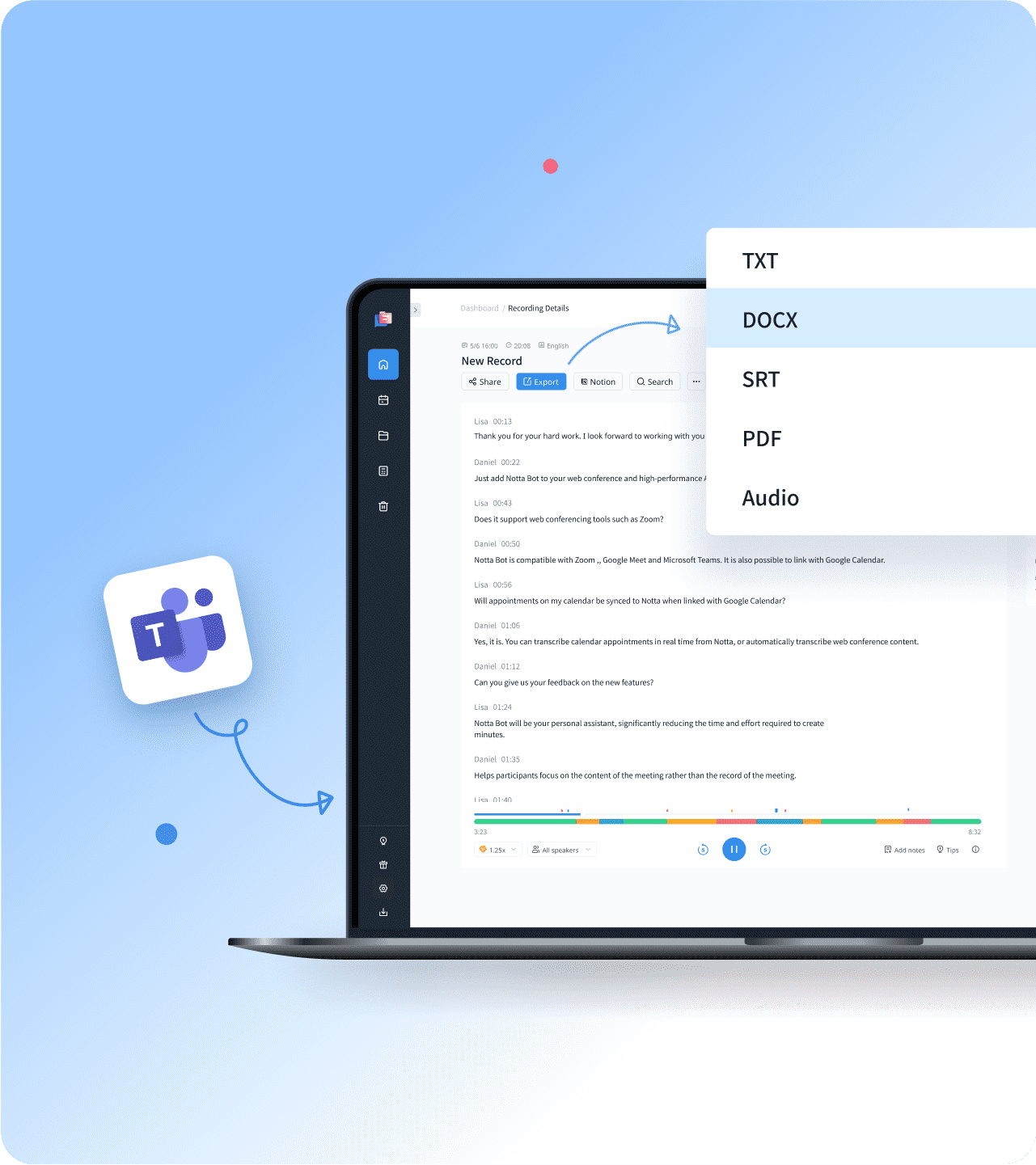
1. Chọn và tải lên bản ghi Teams của bạn
Trước tiên hãy chọn ngôn ngữ phiên âm của bạn và Nhập ghi âm cuộc họp Teams của bạn bằng cách nhấp vào tùy chọn "Nhập tệp". Bạn có thể kéo và thả các tệp vào cửa sổ tải lên hoặc chọn chúng từ thư mục cục bộ. Notta cũng có thể phiên âm các cuộc họp Teams trực tiếp của bạn bằng cách nhập liên kết của bạn.
2. Chép lại bản ghi cuộc họp Teams
Sau khi hoàn tất việc tải lên, Notta sẽ tự động phiên âm bản ghi cuộc họp cho bạn. Không cần thao tác nào thêm. Trong quá trình này, bạn có thể chỉnh sửa bản phiên âm, thêm ghi chú để theo dõi và chèn hình ảnh.
3. Xuất và chia sẻ
Bạn có thể xuất bản ghi cuộc họp của mình dưới định dạng TXT, DOCX, SRT hoặc PDF để lưu vào thiết bị cục bộ của mình. Nếu bạn muốn chia sẻ bản ghi với đồng nghiệp, chỉ cần nhấp vào "Chia sẻ" để tạo liên kết chia sẻ.
Quản lý quy trình làm việc của cuộc họp từ xa một cách dễ dàng

Chuyển đổi tự động
Chép biên bản cuộc họp từ Teams, Zoom với độ chính xác 98,86% ngay lập tức.
Nhận diện người nói và định dạng văn bản một cách chuyên nghiệp.
Xuất các bản sao Word/PDF chất lượng cao để sử dụng tốt hơn.

Dịch liền mạch
Dễ dàng dịch các bản ghi Teams của bạn sang tối đa 42 ngôn ngữ.
Tải xuống bản sao của bạn ở các định dạng phổ biến với các tùy chọn nâng cao, chẳng hạn như bao gồm dấu thời gian, bao gồm ghi chú AI.
Chọn chỉ hiển thị văn bản đã dịch để có trải nghiệm tốt hơn..

Tóm tắt AI
Khả năng tóm tắt mạnh mẽ cho các bản ghi Teams đã đư�ợc phiên âm của bạn.
Tạo bố cục có cấu trúc của tóm tắt AI, chương và mục hành động cho nội dung của bạn
Tùy chỉnh tóm tắt của bạn để nhanh chóng xem lại và chia sẻ thông tin quan trọng.
Tại sao chọn Notta?
Luồng công việc liền mạch
Hợp tác với đồng nghiệp của bạn bằng cách sử dụng Notta Team Workspace. Xem lại, chèn hình ảnh vào bản sao hoặc thêm ghi chú.
Hỗ trợ đa nền tảng
Hỗ trợ phiên âm trực tiếp cho các cuộc họp trực tuyến trên Zoom, Google Meet và Microsoft Teams bằng cách sử dụng bot Notta.
Nhiều định dạng
Hầu hết các định dạng âm thanh và video phổ biến đều được Notta hỗ trợ, bao gồm WAV, MP3, M4A, CAF, AIFF, AVI, RMVB, FLV, MP4, MOV và WM.
Quyền riêng tư trước tiên
Dữ liệu của bạn được chúng tôi bảo vệ tốt và quyền riêng tư của bạn là ưu tiên hàng đầu của chúng tôi. Notta tuân thủ các tiêu chuẩn an toàn quốc tế như SSL, GDPR, APPI và CPPA.
Đồng bộ trên tất cả các thiết bị
Tệp của bạn được đồng bộ hóa trên tất cả các thiết bị. Bạn luôn có thể truy cập bản sao chép trên các thiết bị Windows, Mac, iOS hoặc Android của mình bằng một tài khoản Notta.
Độ chính xác cao
Độ chính xác phiên âm lên đến 98,86% giúp bạn có được bản phiên âm cho bản ghi, podcast và video YouTube mà không cần sửa đổi thêm.
Người dùng của chúng tôi nói gì
Câu hỏi thường gặp
Microsoft Teams có cung cấp bản chép trực tiếp không?
Có. Bạn có thể bật bản ghi trực tiếp cho các cuộc họp Teams bằng cách làm theo các bước dưới đây.
Bước 1: Đi đến điều khiển cuộc họp và nhấp vào ba chấm bên cạnh biểu tượng bàn tay.
Bước 2: Nhấp vào "Bắt đầu chuyển đổi".
Bước 3: Nhận bản ghi âm và tóm tắt của bạn.
Lưu ý: Bạn cần đăng ký Microsoft 365 và sử dụng phiên bản máy tính để bàn để sử dụng bản sao trực tiếp.
Tôi có thể phiên âm cuộc họp Teams trên điện thoại không?
Có, bằng cách sử dụng ứng dụng Notta. Vì Microsoft Teams không hỗ trợ việc phiên âm trực tiếp trên thiết bị di động, chúng tôi khuyên bạn nên sử dụng Notta. Dưới đây là các bước bạn cần thực hiện để sử dụng Notta để phiên âm các cuộc họp Teams trên di động.
Bước 1: Tải Notta từ Google Play hoặc App Store.
Bước 2: Đăng nhập vào tài khoản Notta của bạn.
Bước 3: Nhấn vào biểu tượng “+” và nhấn vào Phiên họp Phiên âm Trực tiếp
Bước 4: Dán liên kết mời Microsoft và Notta sẽ bắt đầu phiên âm.
Tôi có thể phiên âm bản ghi cuộc họp Teams không?
Chắc chắn rồi, bạn có thể. Có nhiều dịch vụ phiên âm có sẵn trên thị trường để giúp bạn chuyển đổi bản ghi cuộc họp Teams của mình thành văn bản. Dưới đây là danh sách ngắn gọn về chúng. 1. Notta 2. Rev 3. Happyscribe.
Cái nào tốt hơn? Zoom, Google Meet hay Microsoft Teams?
Tất cả họ đều là nhà cung cấp cuộc họp trực tuyến, và th��ật khó để chọn ra cái tốt nhất. Tóm lại, Zoom chuyên nghiệp hơn về các cuộc họp trực tuyến so với Google Meet và Teams. Nếu bạn đang tìm kiếm một trải nghiệm mượt mà hơn, hãy thử Zoom.
Mất bao lâu để chuyển thể các bản ghi Teams của tôi?
Điều đó sẽ phụ thuộc vào độ dài cuộc họp. Đối với các cuộc họp trong 1 giờ, sẽ mất từ 1 đến 3 phút để chuyển đổi thành văn bản. Thời gian xử lý cũng bị ảnh hưởng bởi kết nối internet. Đảm bảo kết nối internet ổn định để có được phản hồi nhanh chóng.
Ngừng chìm trong ghi chú cuộc họp
Mở khóa việc chuyển đổi chính xác, tích hợp liền mạch với Microsoft Teams và tóm tắt tùy chỉnh trong tầm tay.
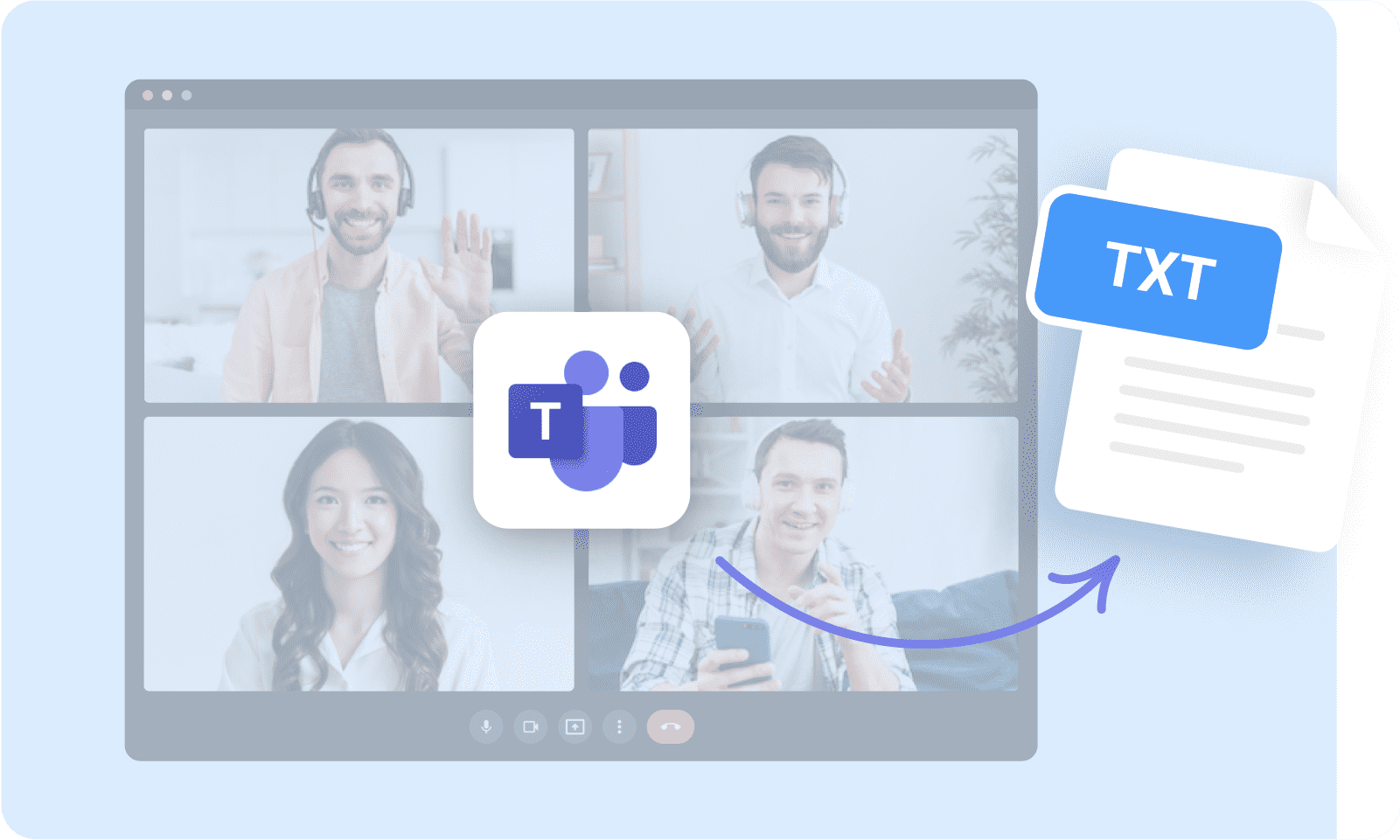

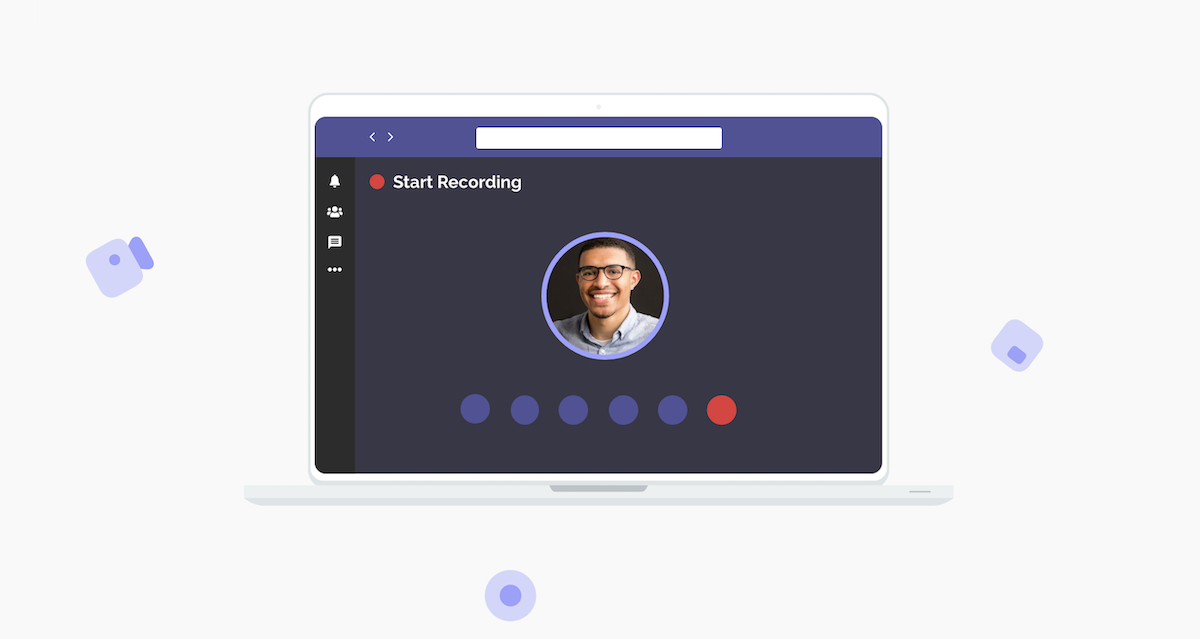

Marcia Sanchez
Trợ lý điều hành
Tôi đã bị choáng ngợp bởi nhiều cuộc họp trực tuyến và gặp khó khăn với các ghi chú cuộc họp, sau đó tôi tìm thấy Notta. Nó giúp tôi phiên âm các cuộc họp theo thời gian thực và thậm chí cho phép tôi chỉnh sửa bản phiên âm, thêm ghi chú để theo dõi.